
Izrada, uređivanje i brisanje reprodukcijskih lista u aplikaciji iTunes na PC računalu
Možete izraditi reprodukcijske liste kako biste popratili određena raspoloženja, organizirali medije s određenom temom ili grupirali pjesme koje želite snimiti na CD.
Reprodukcijske liste koje izradite pokraj sebe imaju ovu ikonu ![]() .
.
Također možete izraditi Smart reprodukcijsku listu koja se automatski ažurira na temelju kriterija koje ste odabrali ili izraditi Genius reprodukcijsku listu koja sadrži glazbu iz vaše medijateke koja je slična odabranoj pjesmi.
Izrada prazne reprodukcijske liste
Idite u aplikaciju iTunes
 na svom PC-ju.
na svom PC-ju.Odaberite Datoteka > Nova > Reprodukcijska lista.
Nova se reprodukcijska lista prikazuje u rubnom stupcu, ispod Glazbenih (ili svih) reprodukcijskih lista.
Utipkajte naziv reprodukcijske liste.
Dodavanje stavki na reprodukcijsku listu
Idite u aplikaciju iTunes
 na svom PC-ju.
na svom PC-ju.Odaberite bilo koju stavku u skočnom izborniku gore lijevo, zatim kliknite bilo koju opciju za prikaz stavki koje možete dodati u reprodukcijsku listu.
Ako ne vidite Glazbu, Filmove ili TV emisije u skočnom izborniku, trebate koristiti aplikaciju Apple Music
 ili aplikaciju Apple TV
ili aplikaciju Apple TV  koje ste instalirali na svom uređaju. Za više detalja pogledajte Upute za upotrebu aplikacije Apple Music za Windows ili Upute za upotrebu aplikacije Apple TV za Windows.
koje ste instalirali na svom uređaju. Za više detalja pogledajte Upute za upotrebu aplikacije Apple Music za Windows ili Upute za upotrebu aplikacije Apple TV za Windows.Za dodavanje stavki u reprodukcijsku listu napravite bilo što od navedenog:
Povucite stavku na reprodukcijsku listu u rubnom stupcu s bilo kojeg mjesta u svojoj iTunes medijateci.
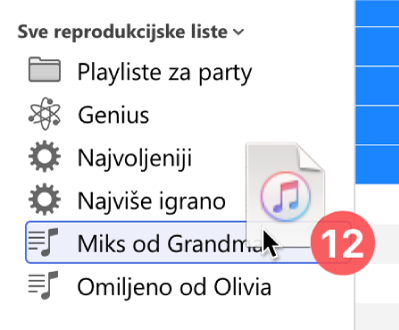
Desnom tipkom miša kliknite stavku, odaberite Dodaj na reprodukcijsku listu, zatim odaberite reprodukcijsku listu.
Savjet: Da biste pjesmu dodali u reprodukcijsku listu a da je ne dodajete u svoju medijateku odaberite Uredi > Postavke, kliknite Općenito, zatim odznačite „Dodavanje pjesama u Medijateku pri dodavanju na reprodukcijske liste.”
Izrada reprodukcijske liste sa stavkama
Idite u aplikaciju iTunes
 na svom PC-ju.
na svom PC-ju.Odaberite bilo koju stavku u skočnom izborniku gore lijevo, zatim kliknite bilo koju opciju za prikaz stavki koje možete dodati u reprodukcijsku listu.
Ako ne vidite Glazbu, Filmove ili TV emisije u skočnom izborniku, trebate koristiti aplikaciju Apple Music
 ili aplikaciju Apple TV
ili aplikaciju Apple TV  koje ste instalirali na svom uređaju. Za više detalja pogledajte Upute za upotrebu aplikacije Apple Music za Windows ili Upute za upotrebu aplikacije Apple TV za Windows.
koje ste instalirali na svom uređaju. Za više detalja pogledajte Upute za upotrebu aplikacije Apple Music za Windows ili Upute za upotrebu aplikacije Apple TV za Windows.Desnom tipkom miša kliknite stavku ili stavke, zatim odaberite Dodaj u reprodukcijsku listu > Nova reprodukcijska lista.
Nova se reprodukcijska lista prikazuje u rubnom stupcu, ispod Glazbenih (ili svih) reprodukcijskih lista.
Uređivanje reprodukcijske liste
Idite u aplikaciju iTunes
 na svom PC-ju.
na svom PC-ju.Odaberite reprodukcijsku listu u rubnom stupcu, zatim napravite bilo što od navedenog:
Preimenujte reprodukcijsku listu: Odaberite naziv reprodukcijske liste na vrhu prozora, zatim unesite novi naziv.
Promijenite redoslijed stavki: Odaberite Prikaz > Razvrstaj prema. Kad odaberete Prikaz > Razvrstaj prema > Redoslijed reprodukcijske liste, možete promijeniti redoslijed stavki tako da ih povučete.
Uklonite stavku: Odaberite stavku, zatim pritisnite tipku Delete na tipkovnici.
Ako se obrisana stavka već nalazi u vašoj medijateci, uklanjanjem s reprodukcijske liste ne uklanja se iz medijateke ili uređaja za pohranu.
Brisanje reprodukcijske liste
Ako obrišete reprodukcijsku listu, stavke iz reprodukcijske liste ostaju u medijateci i na računalu.
Idite u aplikaciju iTunes
 na svom PC-ju.
na svom PC-ju.Učinite nešto od sljedećeg:
Odaberite reprodukcijsku listu u rubnom stupcu, zatim pritisnite tipku Delete.
Kliknite desnim klikom na reprodukcijsku listu u rubnom stupcu, zatim odaberite Obriši iz Medijateke.
Kliknite Obriši za potvrdu.
Osim reprodukcijskih listi koje izradite sami postoje i reprodukcijske liste koje su izradili sudionici Apple Musica. Pogledajte Dodavanje i preuzimanje glazbe.